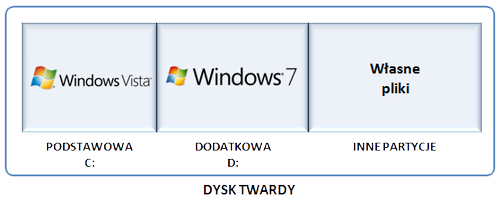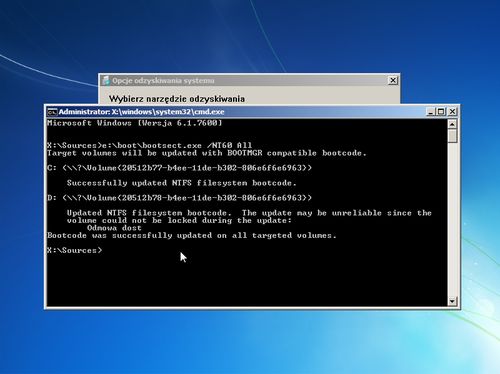Chcesz zainstalować Windows 7 obok już posiadanego Windows Vista? Nie wiesz, czy wszystkie używane przez Ciebie programy i podłączony sprzęt będzie poprawnie funkcjonować na nowym systemie? Zapoznaj się z poniższym artykułem, który przeprowadzi Cię krok po kroku przez proces instalacji Windows 7, zachowując możliwość uruchomienia zainstalowanego już Windows Vista. Ponadto podpowiemy jak rozwiązywać problemy z uruchamianiem wielu systemów. Zapraszamy do lektury.
Instalujemy Windows 7 jako drugi system
Zanim przystąpisz do instalacji, upewnij się, czy posiadasz osobną partycję, wolumin, na którym nie jest zainstalowany żadny inny system. Innymi słowy, obecność dwóch systemów na jednym dysku wymaga dwóch osobnych partycji. Pierwszej - podstawowej - na której zainstalowany jest Windows Vista; drugiej - dodatkowej - pustej, na której zainstalowany zostanie Windows 7. Poniższy schemat świetnie przedstawia taką sytuację.
Gdybyśmy niedopełnili tego wymogu i Windows 7 zostałby zainstalowany na podstawowym woluminie, doszłoby do archiwizacji systemu Windows Vista, która uniemożliwiłaby uruchomienie starszego OS-u. Pamiętać musimy jeszcze o rozmiarze woluminu, na którym instalujemy Windows 7. Wymagane jest 16GB, a dla specjalnej 64-bitowej wersji minimum 20GB wolnej przestrzeni dyskowej.
Przystąpmy już do instalacji Windows 7. Dokonujemy tego oczywiście w sposób przedstawiony w artykule Instalacja Windows 7. Pamiętać jednak musimy, że w etapie, w którym wybieramy partycję, wskazujemy dodatkowy (pusty) wolumin, formatujemy go, a następnie przystępujemy do procesu instalacji systemu właśnie na świeżo sformatowanej partycji.
Rozruch wielu systemów
Po ukończeniu instalacji, Windows 7 doda do menedżera rozruchu wpisy dwóch systemów. Dzięki temu zawsze przy włączaniu komputera, będziesz mógł zdecydować, które środowisko operacyjne ma zostać uruchomione. Mechanizm ten opiera się na rozwiązaniu nazwanym magazynem Danych Konfiguracji Rozruchu (ang. Boot Configuration Data).
Domyślnie na liście rozruchowej, pierwszym systemem, automatycznie uruchamianym po 30 sekundach będzie Windows 7. Nic jednak nie stoi na przeszkodzie, aby zmienić domyślne środowisko na Windows Vista, a czas na krótszy. Warto tego dokonać, jeżeli częściej będziemy wykorzystywać starsze Okienka. Przyjrzyjmy się więc jak tego dokonać.
W systemie Windows 7, należy kliknąć prawym przyciskiem myszy ikonę Komputer i z menu podręcznego wybrać Właściwości. W nowym oknie na zakładce Zaawansowane ustawienia systemu, kliknij przycisk Ustawienia (znajdujący się w sekcji Uruchamianie i odzyskiwanie, trzeci z dostępnych). Korzystając z listy Domyślny system operacyjny należy wybrać system, który będzie uruchamiany automatycznie. Zaś pole poniżej umożliwia określenie czasu (w sekundach), po którym domyślny system ma zostać załadowany. Wprowadzone zmiany należy zapisać klikając OK.
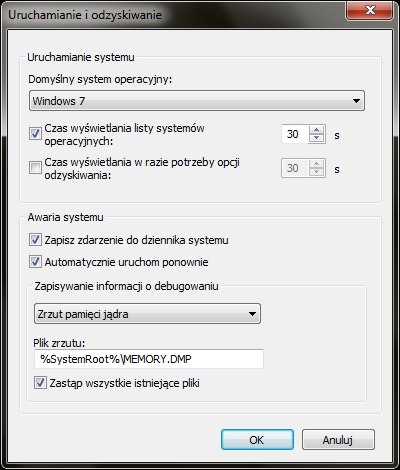
Rozwiązujemy problemy z rozruchem
Instalacja drugiego systemu obok starszego powoduje zmiany w sektorze rozruchowym. Opisaliśmy wcześniej jak zmodyfikować listę rozruchu. Może się jednak zdarzyć, że po zainstalowaniu Windows 7 obok Windows Vista, lista będzie niekompletna, nie będzie wyświetlana albo co gorsza, któryś z systemów nie będzie się uruchamiał. Z pomocą przychodzi funkcja naprawiania rozruchu systemu, program VistaBootPRO czy nawet Wiersz polecenia, w którym to można naprawić listę rozruchu. Zobacz więc jak krok po kroku poradzić sobie z opisanym problemem.
Odzyskiwanie menedżera rozruchu Windows 7
Może się zdarzyć, że po zainstalowaniu Windows 7, pomimo, iż został on dodany do listy rozruchu, niemożliwe jest uruchomienie systemu. Aby więc naprawić wpis o Windows 7, należy uruchomić komputer z nośnika instalacyjnego. W kolejnym kroku w instalatorze, po przejściu dalej, należy kliknąć łącze Napraw komputer. W oknie Opcje odzyskiwania systemu pozostaw zaznaczoną domyślną opcję i upewnij się, że na liście systemów zaznaczony jest Windows 7. Na koniec należy kliknąć Dalej. Narzędzia odzyskiwania przeprowadzą teraz próbę wyeliminowania problemów. Po procesie przywracania, uruchom ponownie komputer i sprawdź, czy problem został rozwiązany. Jeśli nie, ponownie należy uruchomić komputer z płyty instalacyjnej i przejść przez opisane powyżej kroki. W oknie Opcje odzyskiwania systemu kliknij łącze Narzędzie do naprawy systemu podczas uruchamiania. Po chwili system przeprowadzi próbę naprawienia listy rozruchowej. Jeśli jednak po ponownym uruchomieniu komputera nadal występuje problem z rozruchem systemu, przejdź do następnej wskazówki.
Przywracamy listę rozruchu
Ponownie uruchamiamy komputer z płyty instalacyjnej Windows 7, przechodzimy do naprawiania komputera i okna Opcje odzyskiwania systemu, w którym po wskazaniu łącza Wiersz polecenia, w konsoli należy wprowadzić polecenie x:\boot\bootsect.exe /NT60 All (gdzie x jest literą napędu optycznego) i zatwierdzić je klawiszem Enter. Można już zamknąć okno konsoli i uruchomić ponownie komputer. Nie powinno już być problemu z uruchomieniem systemu Windows 7.
Dodajemy wpis do listy rozruchu
Innym problemem, z którym możesz się zetknąć, to brak wpisu o Windows Vista na liście rozruchu. W tym jednak wypadku nic prostszego. W systemie Windows 7, należy zainstalować pobrany wcześniej program VistaBootPRO. W aplikacji na zakładce Manage OS Entries, należy zaznaczyć opcję Add New OS Entry, a następnie w pole OS Name wpisać Windows Vista, z listy OS Type wybrać Windows Vista i na koniec z listy OS Drive wskazać partycję, na której zainstalowany jest Windows Vista. Ustawienia wprowadzamy klikając przycisk Apply Updates i uruchamiając ponownie komputer. Od tej pory nie powinieneś mieć już problemów z uruchomieniem Windows 7, czy też starszej wersji systemu.
Siódemka z "Perspektywą"
Instalacja Windows 7 na komputerze, na którym zainstalowany jest już Windows Vista, to prosta czynność. Pomimo, że mogą przez to powstać problemy z wyborem systemu, który chcesz uruchomić, czy nawet plik rozruchu zostanie uszkodzony, funkcje wbudowane w instalator Windows 7 powinny bez większych trudności rozwiązać zaistniałe problemy.